windows怎么查看硬盘序列号 win10怎么查看硬盘序列号
更新时间:2023-12-12 17:06:46作者:yang
在使用Windows操作系统的过程中,有时我们需要查看硬盘的序列号,无论是为了硬盘的管理还是为了保障数据的安全,了解硬盘的序列号都是十分重要的。对于Windows 10用户而言,如何快速查看硬盘的序列号呢?在本文中我们将详细介绍Windows 10系统下查看硬盘序列号的方法,帮助大家轻松获取所需信息。无论您是普通用户还是专业人士,本文都会为您提供解决方案,让您能够更好地管理和保护自己的硬盘。
具体步骤:
1.在Windows10系统桌面,右键点击左下角的开始按钮。在弹出的菜单中选择“命令提示符(管理员)”菜单项。
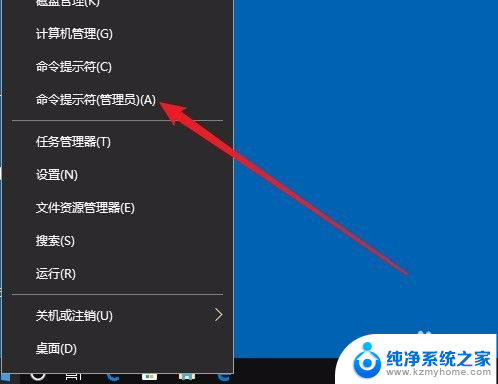
2.在打开的命令提示符窗口中,输入命令:diskpart。然后按下回车键,这时就进入了硬盘管理命令提示符窗口了。
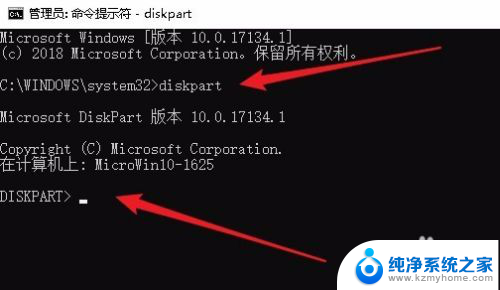
3.接着输入命令List disk再按下回车键,这时会显示出当前安装的硬盘列表
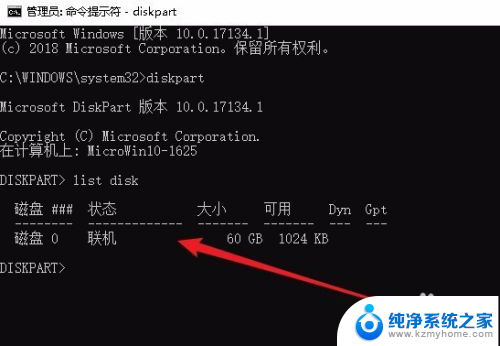
4.接下来我们选择要操作的硬盘,输入命令select disk 0,然后按下回画键,这样就选择磁盘0
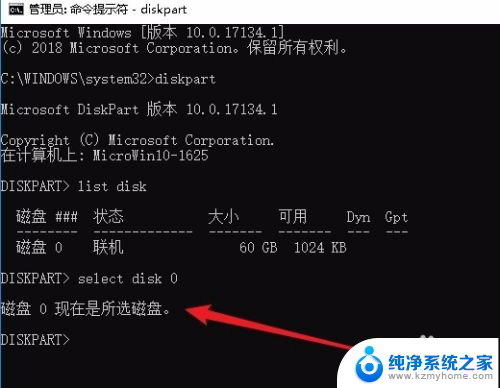
5.最后输入命令detail disk后按下回车键。
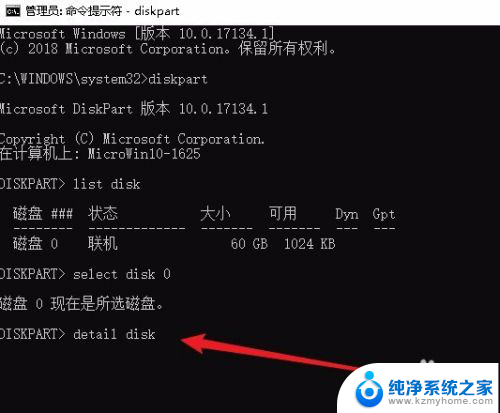
6.这时就在显示内容的第二行显示出磁盘的序列号了。
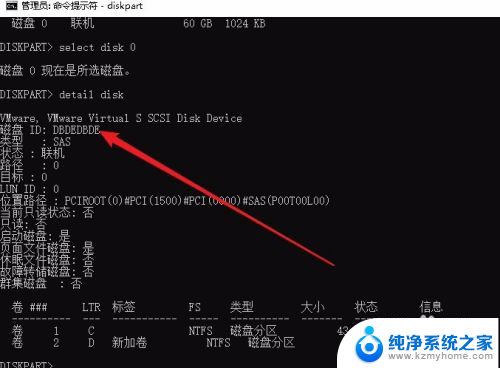
以上就是如何查看Windows的硬盘序列号的全部内容,如果您需要,可以按照以上步骤进行操作,希望对您有所帮助。
windows怎么查看硬盘序列号 win10怎么查看硬盘序列号相关教程
- 怎么看硬盘速度 win10如何查看硬盘读写速度测试结果
- win10 系列号 win10最新激活秘钥附带的序列号工具
- 怎么看自己电脑固态硬盘 WIN10电脑如何查看自己的硬盘是否是固态硬盘
- win10的硬盘在哪里 固态硬盘在电脑中的位置如何查看
- windows查看显示器型号 win10显示器型号在哪里查看
- 怎么查看电脑gpu型号 如何在Win10电脑上查看GPU型号
- 怎样查看电脑硬件配置 如何查看win10电脑硬件配置
- win10查看电脑硬件信息 win10硬件信息查看教程
- 怎样查看电脑的型号 win10系统如何查看台式电脑型号
- 笔记本在哪里查看型号 win10系统如何查看电脑型号和配置
- 电脑右下角的图标怎么显示出来 如何让win10所有图标都显示在任务栏右下角
- win10自动更新导致蓝屏 Win10正式版自动更新失败蓝屏怎么解决
- 笔记本蓝牙连接电视后如何投屏 win10笔记本无线投屏到电视怎么设置
- 怎样去除win10开机密码 win10开机密码怎么取消
- win10关闭windows防火墙 Win10系统关闭防火墙步骤
- 微软浏览器闪退 Win10Edge浏览器打开闪退怎么解决
win10系统教程推荐
- 1 笔记本蓝牙连接电视后如何投屏 win10笔记本无线投屏到电视怎么设置
- 2 win10关闭windows防火墙 Win10系统关闭防火墙步骤
- 3 win10开机图标变大了 win10电脑重启图标变大解决技巧
- 4 电脑重置后windows怎么激活 win10系统重置后激活方法
- 5 怎么开电脑麦克风权限 win10麦克风权限在哪里可以找到
- 6 windows 10开机动画 Windows10开机动画设置方法
- 7 输入法微软拼音怎么调 win10电脑微软拼音输入法怎么调整
- 8 win10没有ppt怎么办 win10右键新建中没有PPT选项怎么添加
- 9 笔记本硬盘损坏是否会导致蓝屏 Win10系统DRIVER POWER STATE FAILURE蓝屏怎么处理
- 10 win10老是提醒激活 Win10系统总提醒需要激活怎么解决